Sådan afinstalleres Microsoft Edge i Windows 10
Miscellanea / / November 28, 2021
Med udgivelsen af Windows 10 introducerede Microsoft en bådmængde af nye funktioner og apps, som er meget gavnlige for brugerne. Alligevel bliver alle funktionerne og apps nogle gange ikke nødvendigvis brugt af brugerne. Det samme er tilfældet med Microsoft Edge, selvom Microsoft introducerede det med Windows 10 og sagde, at det er det en storebror til Internet Explorer med mange forbedringer, men alligevel lever den ikke op til omdømmet. Mere nødvendigt, det indhenter ikke sine konkurrenter som Google Chrome eller Mozilla Firefox. Og det er grunden til, at brugerne leder efter en måde at enten deaktivere Microsoft Edge eller helt afinstallere det fra deres pc.
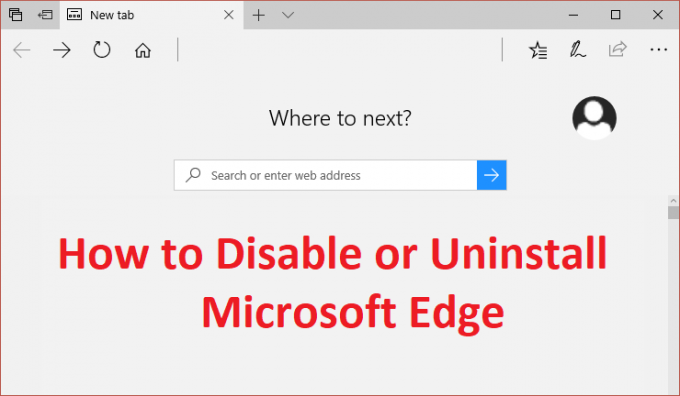
Nu Microsoft er kloge, ser de ikke ud til at have inkluderet en måde at deaktivere eller afinstallere Microsoft edge helt. Da Microsoft Edge er en integreret del af Windows 10, kan det ikke fjernes helt fra systemet, men for brugere, der ønsker at deaktivere det, lad os se Sådan afinstalleres Microsoft Edge i Windows 10 ved hjælp af nedenstående guide.
Indhold
- Sådan afinstalleres Microsoft Edge i Windows 10
- Metode 1: Løsning af problemet
- Metode 2: Omdøb Microsoft Edge-mappe
- Metode 3: Afinstaller Microsoft Edge i Windows 10 (anbefales ikke)
Sådan afinstalleres Microsoft Edge i Windows 10
Sørg for at oprette et gendannelsespunktbare hvis noget går galt.
Metode 1: Løsning af problemet
Nu kan du indstille standardbrowseren i Windows-indstillinger til enten Chrome eller Firefox. På denne måde åbner Microsoft Edge ikke automatisk, før og medmindre du ikke kører det. Under alle omstændigheder er dette kun en løsning på problemet, og hvis du ikke kan lide det, kan du gå til metode 2.
1. Tryk på Windows-tasten + I for at åbne Indstillinger klik derefter på Apps.

2. Fra menuen til venstre skal du sørge for at vælge Standard apps.
3. Under Vælg standardapps at klikke på Microsoft Edge opført under webbrowser.
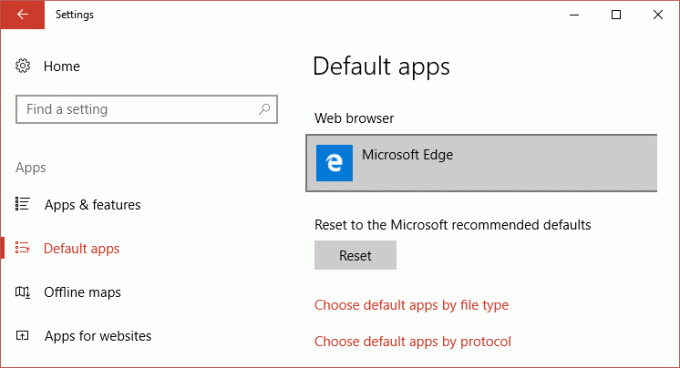
4. Vælg nu Google Chrome eller Firefox for at ændre din standard webbrowser.
Bemærk: Til dette skal du sikre dig, at du allerede har installeret Chrome eller Firefox.

5. Genstart din pc for at gemme ændringer.
Metode 2: Omdøb Microsoft Edge-mappe
1. Tryk på Windows-tasten + R og skriv derefter C:\Windows\SystemApps\ og tryk på Enter.
2. Find nu i mappen SystemApps Microsoft. MicrosoftEdge_8wekyb3d8bbwe mappe, højreklik på den og vælg Ejendomme.
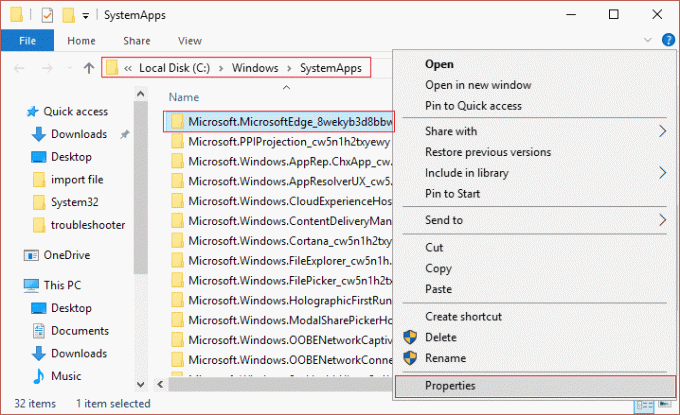
3. Sørg for under Attributter Indstillingen skrivebeskyttet er markeret (Ikke en firkant, men et flueben).
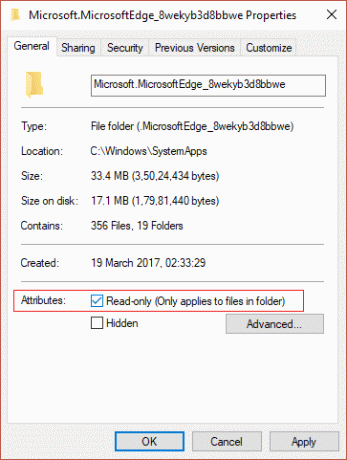
4. Klik på Anvend efterfulgt af OK.
5. Prøv nu at omdøbe det Microsoft. MicrosoftEdge_8wekyb3d8bbwe mappe og hvis den beder om tilladelse, vælg Ja.
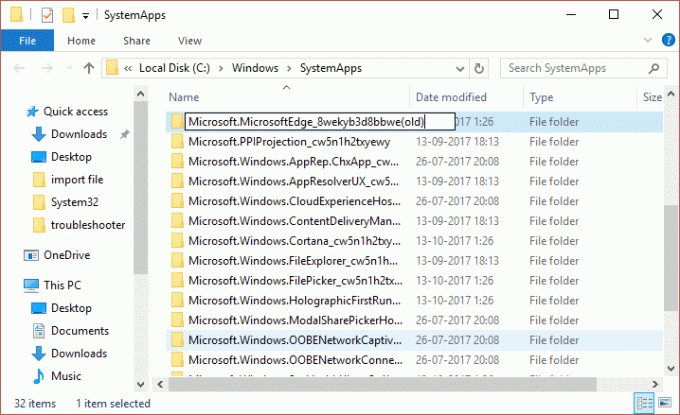
6. Dette vil med succes deaktivere Microsoft Edge, men hvis du ikke kan omdøbe mappen på grund af tilladelsesproblem, skal du fortsætte.
7. Åben Microsoft. MicrosoftEdge_8wekyb3d8bbwe mappe og klik derefter på Vis og sørg for, at filtypenavnet er markeret.

8. Find nu følgende to filer i ovenstående mappe:
MicrosoftEdge.exe
MicrosoftEdgeCP.exe
9. Omdøb ovenstående filer til:
Microsoft edge.old
MicrosoftEdgeCP.old
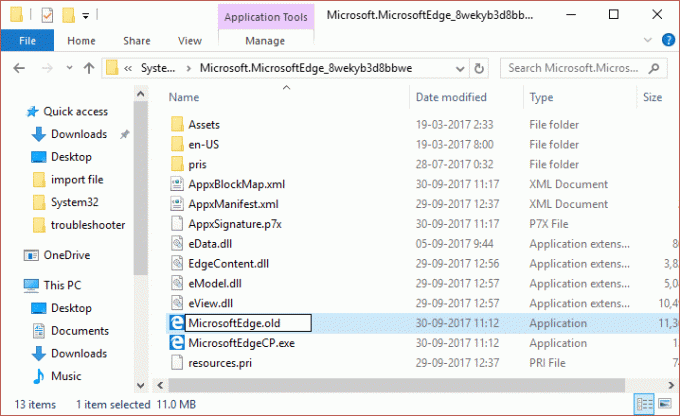
10. Dette vil med succes Deaktiver Microsoft Edge i Windows 10, men hvis du ikke kan omdøbe dem på grund af tilladelsesproblem, så fortsæt.
11. Åbn kommandoprompt. Brugeren kan udføre dette trin ved at søge efter 'cmd' og tryk derefter på Enter.

12. Indtast følgende kommando i cmd og tryk på Enter efter hver enkelt:
takeow /f C:\Windows\SystemApps\Microsoft. MicrosoftEdge_8wekyb3d8bbwe
icacls C:\Windows\SystemApps\Microsoft. MicrosoftEdge_8wekyb3d8bbwe /grant administratorer: f
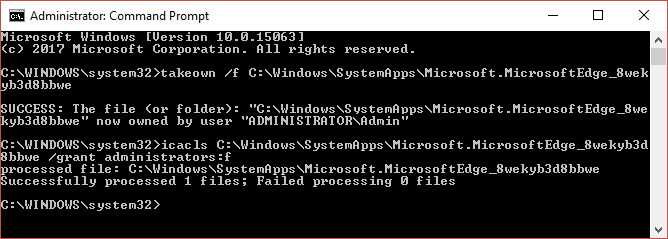
13. Prøv igen at omdøbe ovenstående to filer, og denne gang vil du få succes med at gøre det.
14. Genstart din pc for at gemme ændringer, og dette er Sådan afinstalleres Microsoft Edge i Windows 10.
Metode 3: Afinstaller Microsoft Edge i Windows 10 (anbefales ikke)
Som allerede nævnt, at Microsoft Edge er en integreret del af Windows 10 og fuldstændig afinstallere eller fjerne det kan føre til systemustabilitet, hvorfor kun metode 2 anbefales, hvis du vil deaktivere Microsoft Edge fuldstændig. Men hvis du stadig vil fortsætte, så fortsæt på eget ansvar.
1.Typ PowerShell i Windows-søgning og højreklik derefter på PowerShell og vælg Kør som administrator.

2. Skriv nu følgende kommando i Powershell og tryk på Enter:
Get-AppxPackage
3. Rul ned, indtil du finder Microsoft. Microsoft kant….. ud for PackageFullName og kopier derefter det fulde navn under ovenstående felt. For eksempel:
PakkeFuldt Navn: Microsoft. MicrosoftEdge_40.15063.674.0_neutral__8wekyb3d8bbwe
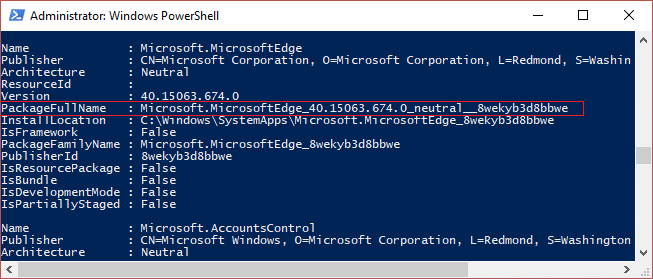
4. Når du har pakkenavnet, skal du skrive følgende kommando:
Get-AppxPackage Microsoft. MicrosoftEdge_40.15063.674.0_neutral__8wekyb3d8bbwe | Fjern-AppxPackage
Bemærk: Hvis ovenstående ikke virker, prøv denne: Get-AppxPackage *kant* | Fjern-AppxPackage
5. Dette vil afinstallere Microsoft Edge i Windows 10 helt.
6. Genstart din pc for at gemme ændringer.
Anbefalede:
- Ret tapetændringer automatisk efter computeren genstarter
- Ret fejl 0x80080207, når du installerer App fra Windows Store
- Sådan rettes denne app kan ikke åbne i Windows 10
- Reparer lydstyrkekontrol, der sidder fast i øverste venstre hjørne af skærmen
Det er det, du med succes har lært Sådan afinstalleres Microsoft Edge i Windows 10 men hvis du stadig har spørgsmål vedrørende ovenstående guide, er du velkommen til at stille dem i kommentarens sektion.



